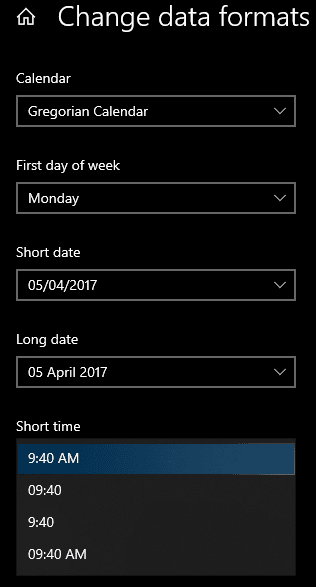ზოგიერთს ურჩევნია ციფრული საათების კითხვა 24-საათიანი „სამხედრო“ ფორმატში. თუმცა, ბევრს ურჩევნია 12-საათიანი საათი. Windows 10 ნაგულისხმევად იყენებს 24-საათიან ფორმატს. ეს სახელმძღვანელო განიხილავს, თუ როგორ უნდა შეცვალოთ საათი 12-საათიანი ფორმატის გამოსაყენებლად.
დროის ფორმატის პარამეტრების კონფიგურაცია შეგიძლიათ პარამეტრების აპში. სწორ გვერდზე მისასვლელად ყველაზე მარტივი გზაა დააწკაპუნოთ საათზე დავალების პანელზე მაუსის მარჯვენა ღილაკით და შემდეგ დააწკაპუნოთ „თარიღის/დროის მორგება“. ეს ვარიანტი იქნება ჩამოსაშლელი ყუთის ზედა ნაწილთან ახლოს.
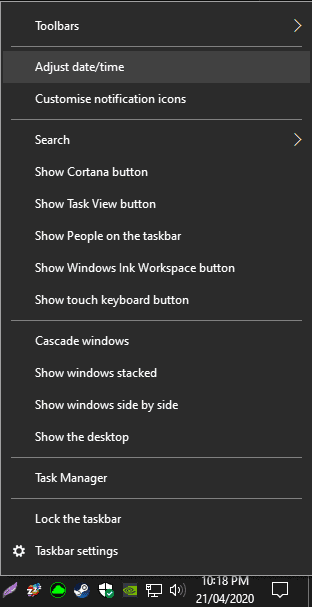
ეს გახსნის პარამეტრების აპს „მონაცემები და დრო“ გვერდზე. აქ შეგიძლიათ დააყენოთ დროის რა ზონაში იმყოფებით, მაგრამ შემაშფოთებელია, რომ 12- და 24-საათიან საათებს შორის არჩევანის გაკეთება არ შეგიძლიათ. სწორ გვერდზე გადასასვლელად შეგიძლიათ დააწკაპუნოთ „თარიღი, დრო და რეგიონალური ფორმატირება“ ზედა მარჯვენა კუთხეში „დაკავშირებული პარამეტრები“. გარდა ამისა, შეგიძლიათ დააწკაპუნოთ ჩანართზე "რეგიონი". ორივე ერთ ადგილზე მიგიყვანთ.
რეგიონის პარამეტრებში დააწკაპუნეთ ბმულზე გვერდის ბოლოში „მონაცემთა ფორმატების შეცვლა“.
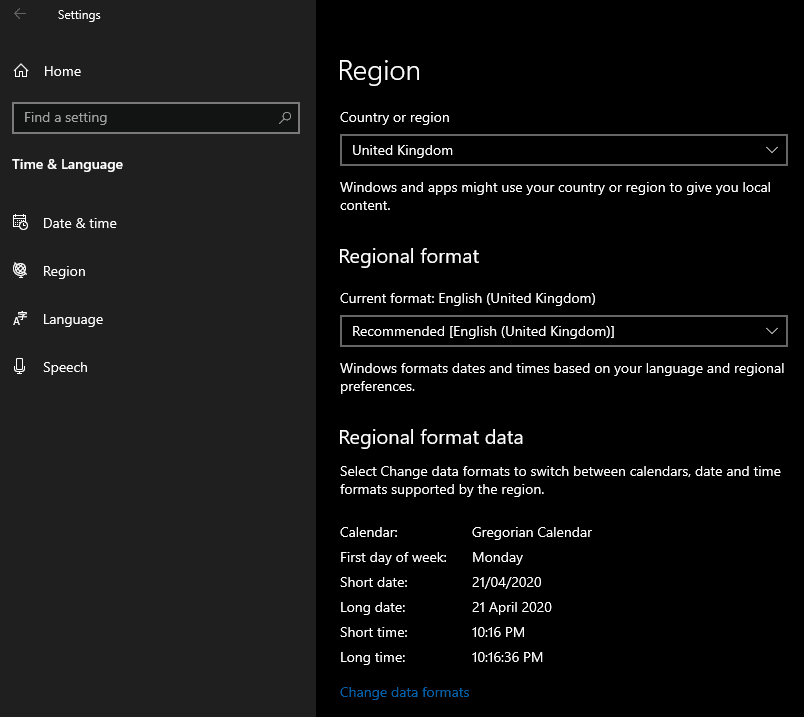
აქ შეგიძლიათ შეცვალოთ ხანმოკლე და გრძელი ჩვენება 12-საათიან ფორმატში. ამისათვის დააწკაპუნეთ მათ შესაბამის ჩამოსაშლელ ველებზე და აირჩიეთ თქვენთვის სასურველი მოკლე ფორმატი. საათის ვარიანტებია 24-საათიანი და 12-საათიანი საათი, როგორც წინა 0-ებით, ასევე მის გარეშე.